Warning: fread(): Length parameter must be greater than 0 in /home/hage-0104/yu-kinosirusi.com/public_html/wp-content/plugins/bottom-of-every-post/bottom_of_every_post.php on line 32

こんにちは。牛若丸禿朗です。
私はブログを訪問してくださった方を、【貴殿】とお呼びしています。
サラリーマン生活三十年の習慣で、敬称として頭に浮かんだのが【貴殿】でした。
少々堅苦しい感じもしますが、ご理解のほどよろしくお願いいたします。
本日の作業は「WordPressのテンプレート(テーマ)を設定する」です。
今回設定するテンプレートは、私がお勧めする「賢威」です。
この「賢威」については、後ほど詳しくお伝えします。
作業の順番は、大まかに言うと
- 賢威の購入とテンプレートのダウンロード
- 賢威のテンプレートをインストール
となります。
大き目の画像を使用しているので解説が長く感じますが、作業そのものは簡単です。
WordPressのテンプレートとは
「テンプレート」=文書や構図などのひな型となる書式や形式で、定型的な文書類の型ですね。
(「テンプレート」と英語で表現するから難解に感じるのです。)
分かりやすく言えば、WordPressが予め持っている型を貴殿の好みに置き換える、ということです。
賢威とは
冒頭でも記載した通り、私が一押しするテンプレートです。
多くのユーザーに支持されており、その実績はお墨付きです。
貴殿もどこかでお聞きになった名前でしょうし、下の画面もご覧になっているかもしれませんね。
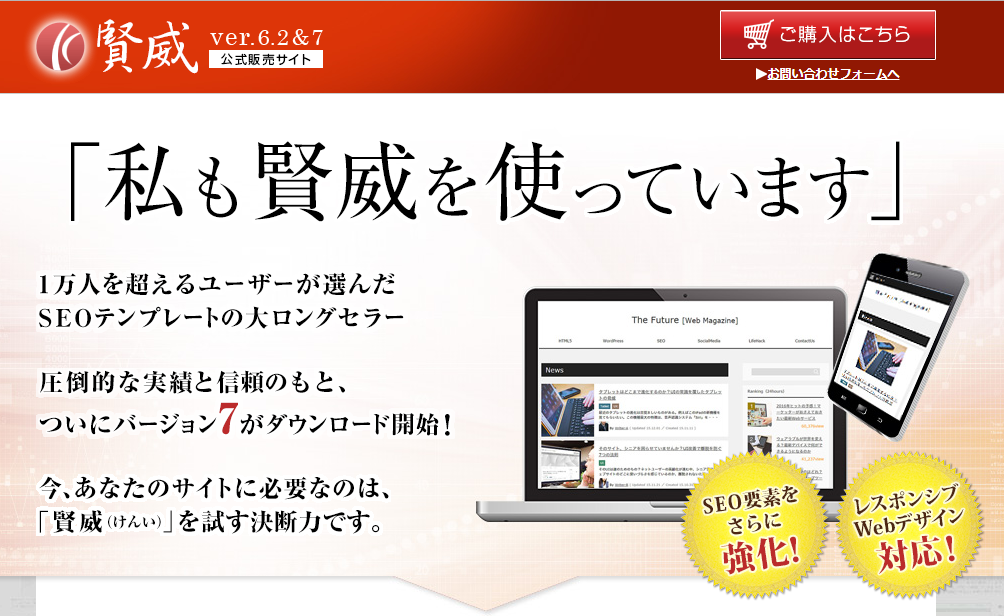
ご存知かもしれないものをご紹介するのは如何なものかと思いますが。
まぁ、復習する意味でしばしお付き合いください。
改めて、賢威の内容を確認しましょう。こちらをご覧ください。
↓ ↓ ↓
賢威の公式サイト
賢威をおすすめする理由
なぜ私が賢威をお勧めするに至ったか、の理由については、以下の通りです。
- サポート体制が充実している。
- 初心者でも使いやすい。
- SEO対策が充実している。
- コストパフォーマンスに優れている。
- 日本人が作成している。
特に、ブログをこれから構築し、末永く稼いでいこうと決意した貴殿にとってサポートは重要です。
その点において、賢威が持つ手厚いサポート体制は、他のテンプレートでは得られない満足感をもたらすものと考えます。
参考までに下の画面をご覧ください。
公式サイトの一部を抜粋したものです。
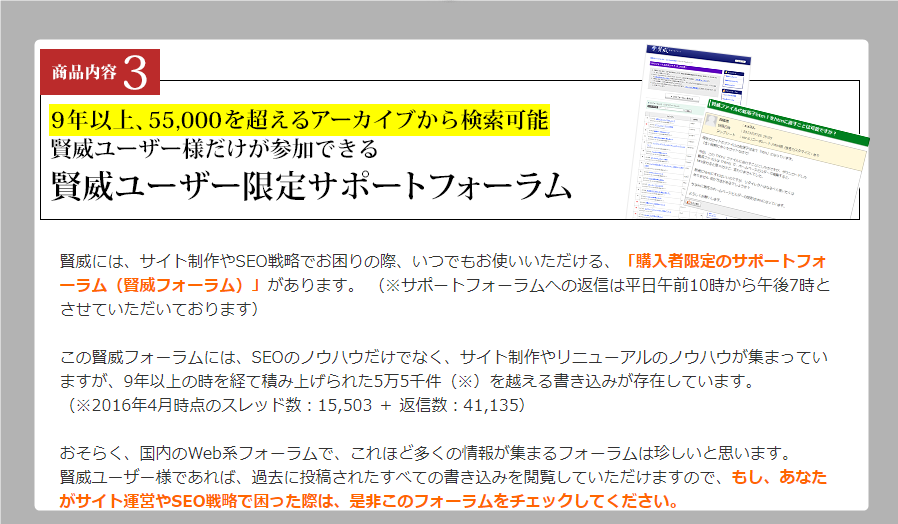
実際に、賢威を購入することで、以下の通りサポートフォーラムを利用することが出来ます。
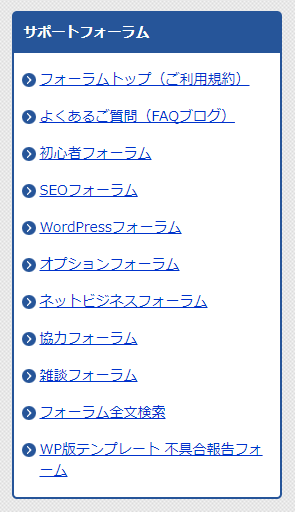
また、初心者にも使いやすく、SEO対策が充実している点も見逃せないおすすめポイントです。
初心者にも使いやすいというのは、ブログ構築で困ったことがあった時のフォロー体制にも現れています。
下の画面をご覧ください。
初心者フォーラムに寄せられたスレッドだけで6,027件あります。
貴殿がブログ構築に悩んだ際には、こちらのフォーラムは非常に有難い存在だと思うのですが如何でしょうか。

それに、例えフォーラムに記載のない問題でも、15,000人以上のユーザーがいるために、【賢威】で検索すればほぼ解決できます。
さらに、SEO対策の充実は、初心者にとってありがたいことです。
ちなみにSEOとは、ざっくりと言えば「検索された時に、表示順位を上げるための施策」になります。
ですが、このSEOは、簡単に言えばGoogleが決めている事なので、明快な回答はGoogle内部の方にしかわかりません。
とはいうものの、検索で上位に表示されれば、サイトやブログに訪問する方が多くなります。
貴殿も、検索結果の1番目に表示されるサイトやブログから見ますよね。
「いや、2ページ目から見るよ」という方はいらっしゃらないでしょう。(多分。)
訪問者が多くなれば、稼ぐチャンスも大きくなるのは当然ですよ。
そのため、SEO対策はサイトやブログを運営する多くの者にとって重要な、しかし頭を悩ませる問題なのです。
初心者にとっても、自分の構築するサイトやブログが検索上位に表示されるのはうれしいこと。
そのため、SEO対策に没頭してしまいがちなんです。私自身がそうでした。
ですが、初心者にとって大切なSEO対策は、訪問者の方々にとって役に立つ内容の記事を書くことです。
それ以上のことは無いと言っても過言ではないでしょう。
そして、私があれこれ考えるよりも「賢威」の選択こそが優れたSEO対策だ、という結論に達したのです。
だって、賢威の開発者は、SEO対策のプロですからね。
お任せした方が、SEO対策を色々と試したり、頭を悩ませたりする時間を無駄にすることがありません。
なお、もう少し詳しく知りたい、というありがたいお考えを貴殿がお持ちであれば、こちらもご参照ください。
↓ ↓ ↓
「WordPressにテンプレート(テーマ)を導入しよう!中年アフィリエイターのおすすめとは」
賢威が持つデメリット
貴殿にお勧めしている以上、当然私も賢威を使用しています。しかしながら、少々気になるところが。
それは、24,800円というお値段です。
この値段を高いと思うか否かは貴殿次第ですが、私はこのように考えました。
テンプレートのみであれば、無料で素晴らしいものもあり、24,800円払って賢威を購入する理由はないかもしれません。
しかしながら、賢威の充実したサポート体制は、ブログ初心者でパソコン操作さえおぼつかない私にとっては、必要不可欠な価値があると思ったのです。
そして、これからずっとネットビジネスに関わり、ブログを更新し続ける気持ちがあれば24,800円は決して高くない、という結論をだした次第です。
賢威購入を決断された貴殿へ
貴殿もネットビジネスに関わり、ブログを更新し続けるお気持ちが固まれば、賢威の購入をご検討ください。
よし、付き合い酒を何回か我慢して、次のコンペも1回休んで購入費用をねん出しよう。
そして、将来の経済的な負担軽減のために、思い切って賢威を使おう、と決心されたら以下の手順で購入しましょう。
こちら ⇓ をクリックします。
下の画面が出てくるまでスクロールしましょう。
(赤丸で囲んだように、最下部に近いです。)
【賢威のご購入はこちら】をクリックします。
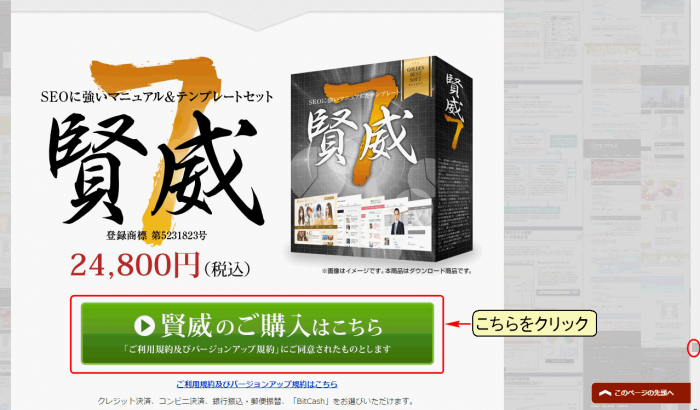
下の画面の通り、購入フォームが現れます。
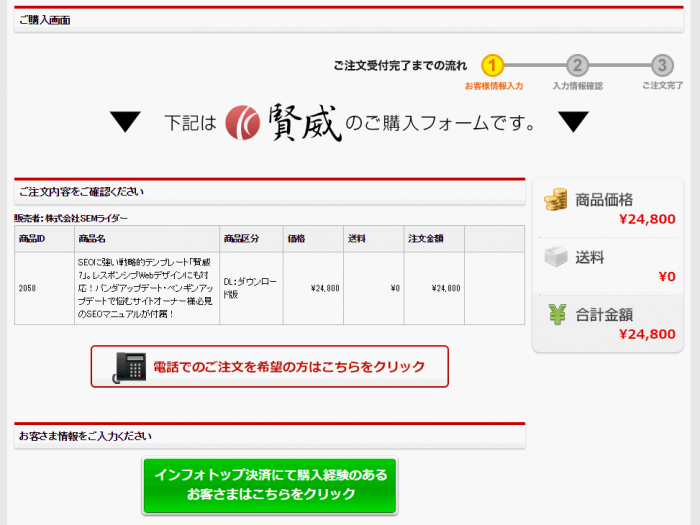
購入フォームと言っても入力内容は簡単です。
鼻歌でも歌いながら、中年サラリーマンの余裕をもって入力しましょう。
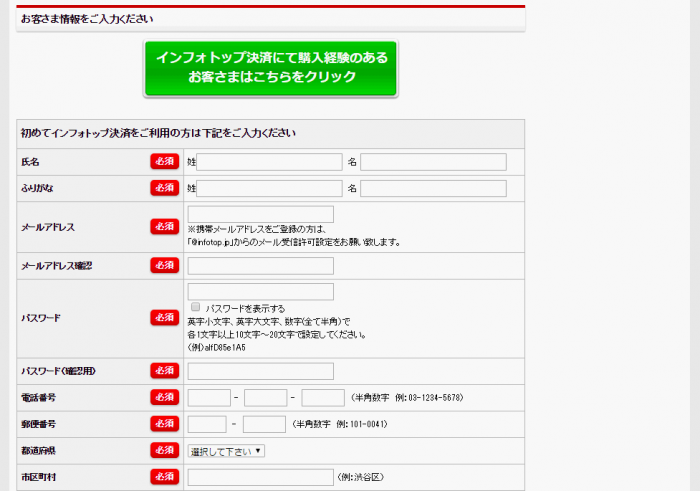

入力内容に誤りがなければ、赤枠で囲んだ【注文内容を確認】をクリックします。

改めて内容確認の画像が現れますので、面倒がらずに、お手数ですが再度ご確認ください。
賢威をダウンロードする
全ての手続きが終わると、貴殿宛てに以下のようなメールが配信されます。
赤枠内のURLをクリックして、本登録しましょう。
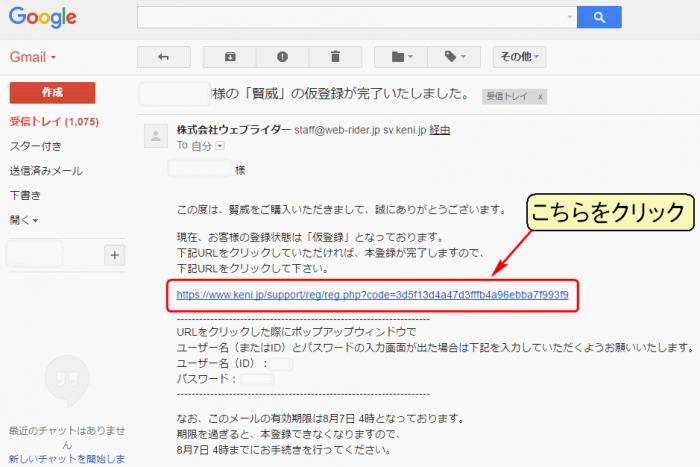
本登録すると下の表示通り、本登録が完了した旨のメールが配信されます。
赤枠内のURLをクリックします。
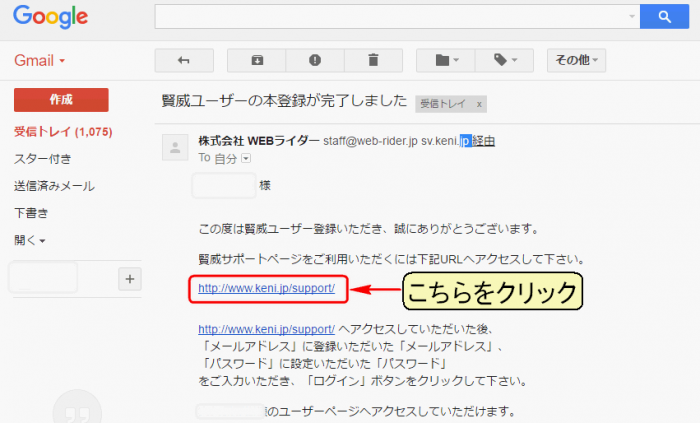
下記の画面が現れますので、【サポートページ】をクリックします。
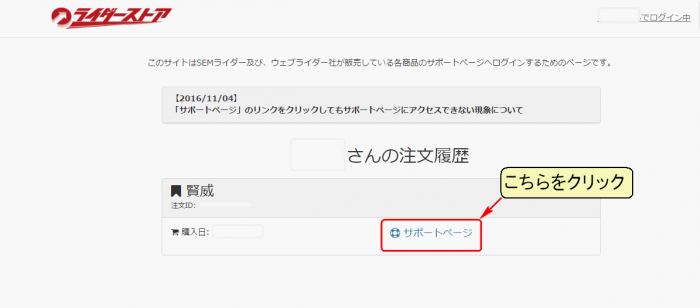
賢威のサポートページが表示されます。下にスクロールします。
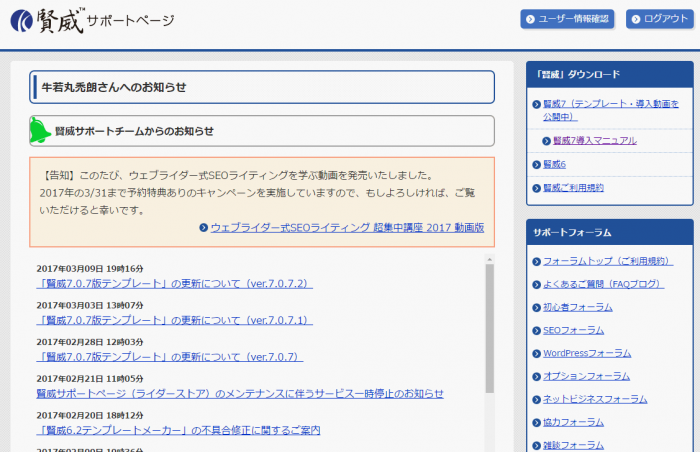
下の画面が現れたら、赤枠で囲んだ部分をクリックします。
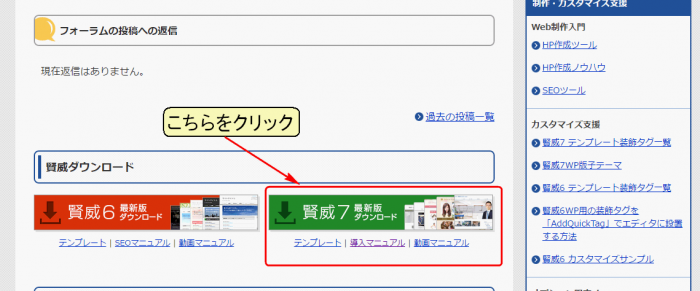
更に以下のような画面が表示されるので、こちらも下にスクロールします。
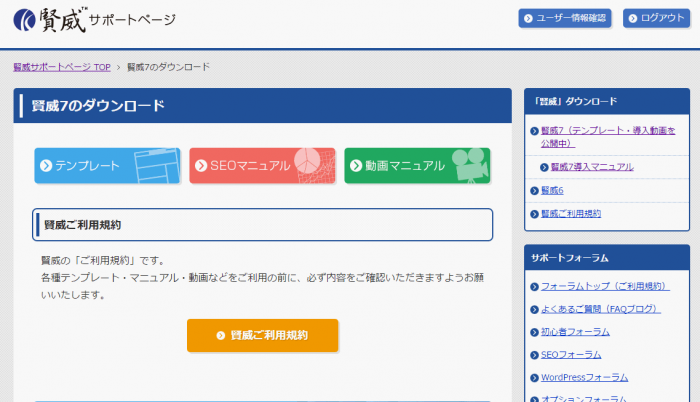
赤枠で囲んだ部分をクリックします。
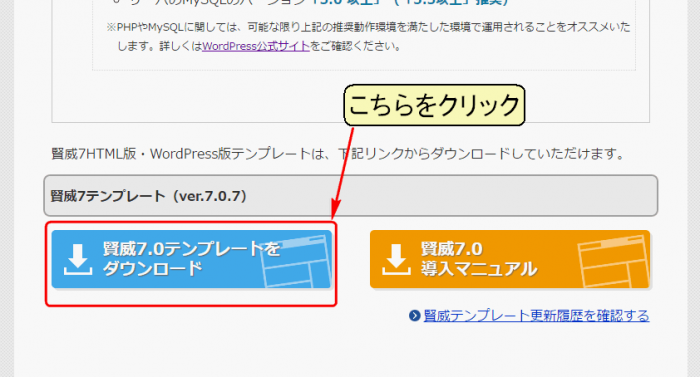
下の画面が現れますので、貴殿のお気に入りを選択してダウンロードしてください。
賢威のテンプレートには「HTML版」と「WordPress版」があるので
必ずWordPress版の中から選んでください。
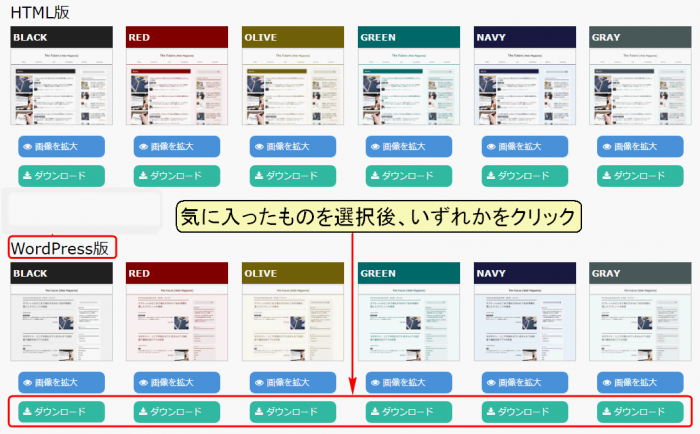
テンプレートをインストールする
特に難しいことは無かったと思います。
ここからは、賢威のテンプレートが貴殿のパソコンに保存してある状態から始めます。
取りあえず、デスクトップに置いたと仮定しましょう。
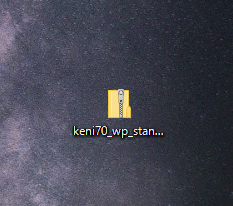
上の画面の通り、zipファイルで保存されています。
中味を確認したりせず、そのままの形にしておきます。
WordPressの管理画面にログインします。
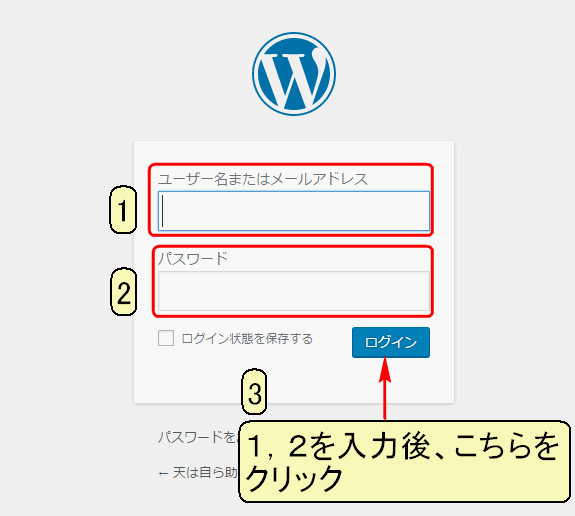
見慣れた画面が下の通り現れます。
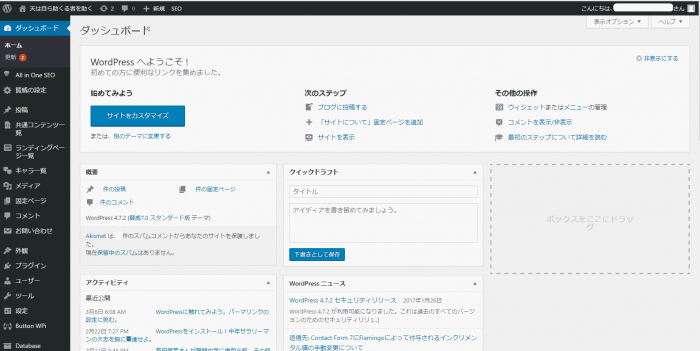
これから頻繁に表示させる画面です。【お気に入り】に登録しておきましょう。
ダッシュボードに表示されているナビゲーションメニューの中から
- 【外観】にマウスポインタを当てて
- 表示されるサブメニューから【テーマ】を選んでクリック
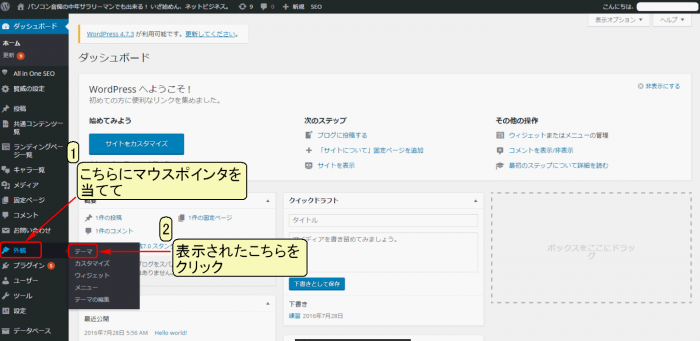
以下の画面に切り替わります。
赤枠で囲んだ【新規追加】をクリックします。
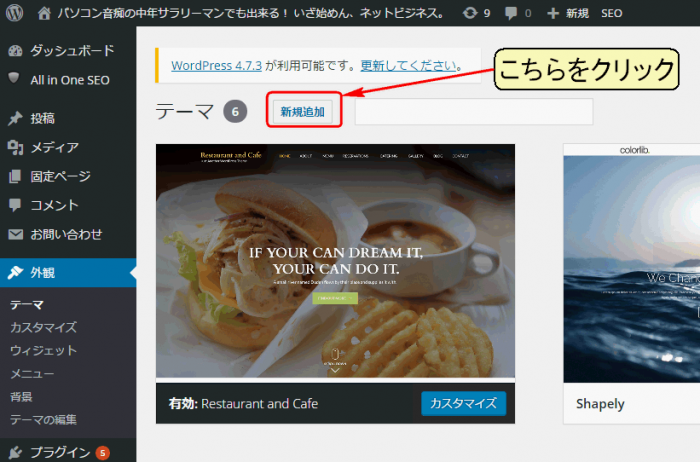
下に表示した画面が現れるので、【テーマのアップロード】をクリックします。
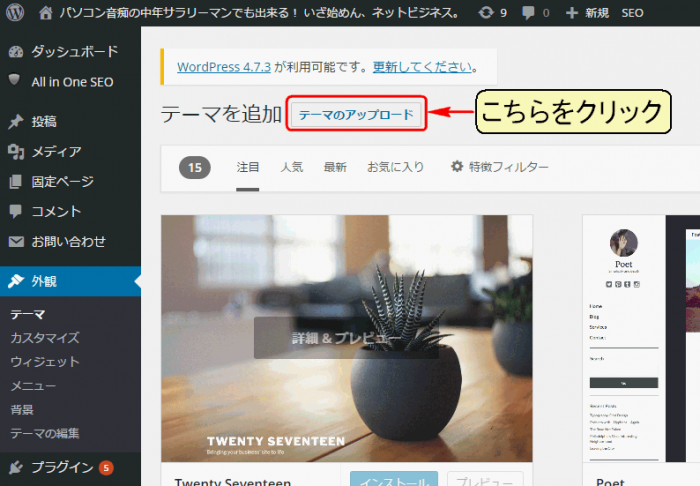
赤枠で囲んだ【ファイルを選択】をクリックします。
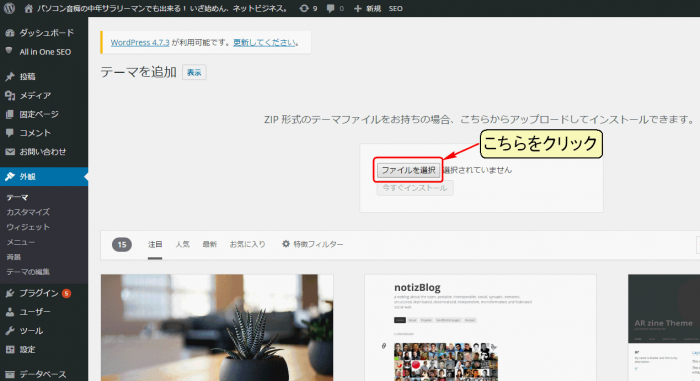
ファイルを選択する画面が現れます。
下の画面は既にzipファイルを保存したデスクトップの画面です。
- ファイルの中から赤枠の【keni70_wp_云々】をクリック
- 【開く】をクリックします。
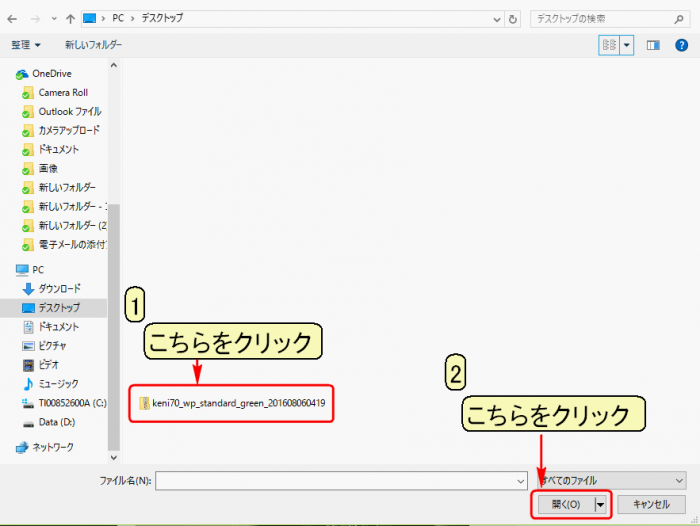
管理画面に戻ってきます。
【ファイルを選択】の横に「keni70_wp_云々」が入っていることを確認しましょう。
確認出来たら【今すぐインストール】をクリックします。
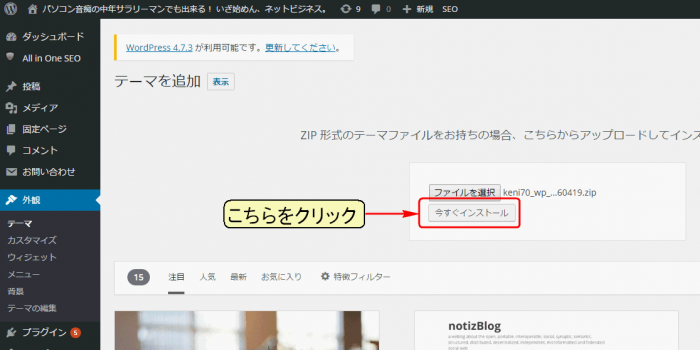
画面が以下の通り切り替わります。

しばらく待ちます。
パソコンにはパソコンなりの事情があるでしょう。
一生懸命仕事をしているはずですので、大人の余裕でお待ちください。
待った甲斐があり、「テーマのインストールが完了しました」と報告が表示されます。
鷹揚に頷きつつ【有効化】をクリックします。(下の画像は別のテーマをインストールした時のものです。)
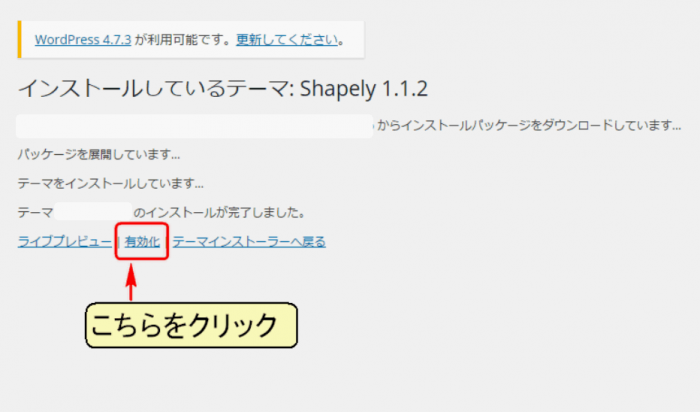
因みに、今回選択したのは、無難な「スタンダード版」の緑色のものです。
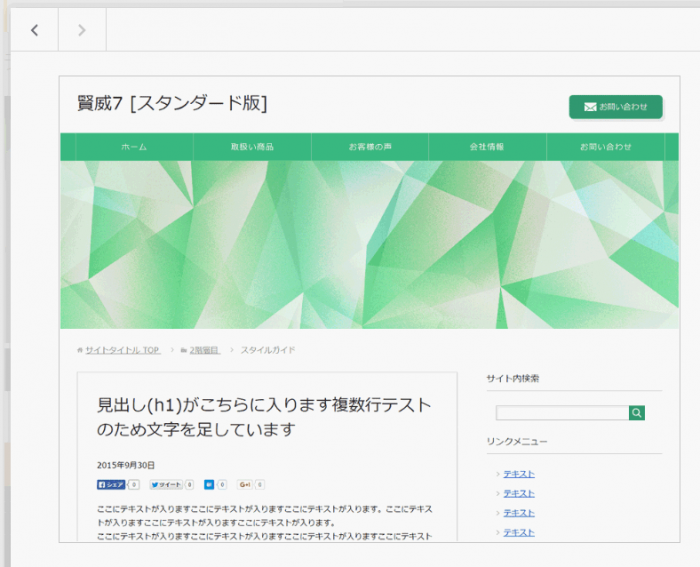
実際のブログ画面が下の画像です。
テンプレートがきちんと表示されています。
ブログを城に例えれば、門構えの構築が終わったところでしょうか。
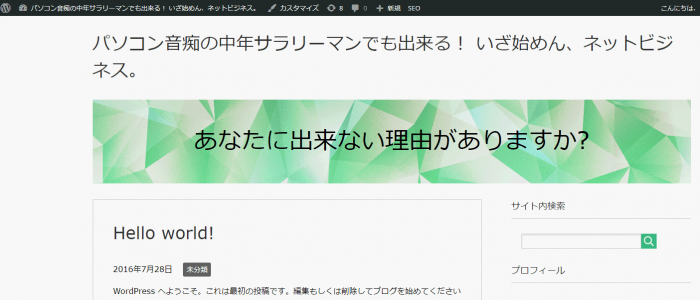
如何でしたでしょう。
作業は単純で、それほど難しい箇所も無かったと思います。
貴殿が普段目にするブログの形に段々近づいていることが、実感出来るのではないでしょうか。
今日は以上で終了と致しましょう。お疲れ様でした。













